iCloud on paljon enemmän kuin pelkkä pilvipalvelu Applen asiakkaille. Ilman sitä et voi varmuuskopioida iOS-laitettasi tai synkronoida valokuvia, musiikkia ja yhteystietoja. Sen jälkeen kun Apple esitteli biometriset henkilöllisyydet, yhä useammat ihmiset ovat kysyneet, mitä tehdä, jos ne unohdin iCloud-salasanan sosiaalisessa mediassa ja internetissä. Siksi tämä opetusohjelma tunnistaa käytännön menetelmät ja esittelee työnkulkuja. Jotta voit käyttää tiliäsi uudelleen ja käyttää palvelua normaalisti.
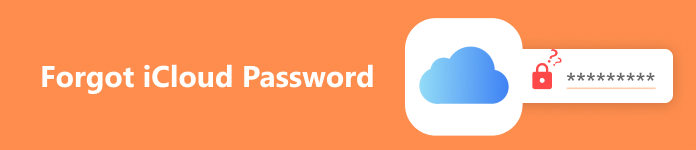
- Osa 1. iCloud-salasanan unohtamisen vaikutuksen ymmärtäminen
- Osa 2. Unohdetun iCloud-salasanan palautusohjeet
- Osa 3. Parhaat käytännöt ja turvallisuusnäkökohdat
- Osa 4. Usein kysytyt kysymykset iCloud-salasanan unohtamisesta
Osa 1: iCloud-salasanan unohtamisen vaikutuksen ymmärtäminen
Kuten aiemmin mainittiin, iCloud-salasana on tärkeä jokaiselle Applen käyttäjälle. Se on avain lukuisiin Apple-palveluihin ja iCloudiin varmuuskopioimiin tietoihin. Alla olevat palvelut ja tiedot eivät ole käytettävissä, jos kadotat iCloud-salasanasi:
iCloud backup
iCloud Photo Library
Etsi Oma
iCloud-aktivointilukko
iMessage
Maksu Apple
App Store
Muut Applen palvelut
Koska iCloud-salasana on niin tärkeä, sinun on parempi palauttaa se ja nollata se heti, kun unohdat sen.
Osa 2: Unohdetun iCloud-salasanan palautusohjeet
Tapa 1: Palauta unohtunut iCloud-salasana Applen tilin palautuksen avulla
Tilin palautus on ominaisuus, joka on suunniteltu nollaamaan unohtunut Apple iCloud -salasana, jos sinulla ei ole tarpeeksi tietoja. Se on saatavilla iOS 15:lle tai uudemmille ja macOS Monterreylle tai uudemmille.
Vaihe 1 Varmista, että olet määrittänyt tilin palautuksen yhteyshenkilön iPhonessa tai Macissa. Voit asettaa sen sisään Asetukset, Sisäänkirjautuminen ja suojausja Tilin palauttaminen iPhonessa tai navigoi kohtaan omena valikko Järjestelmäasetukset Sisäänkirjautuminen ja suojaus, Tilin palauttaminen Macissa.
Vaihe 2 Siirry osoitteeseen iforget.apple.com verkkoselaimella, kun unohdat iCloud-salasanasi. Anna Apple ID, napsauta jatkaaja seuraa näytön ohjeita, kunnes sinua kehotetaan syöttämään palautuskoodi.
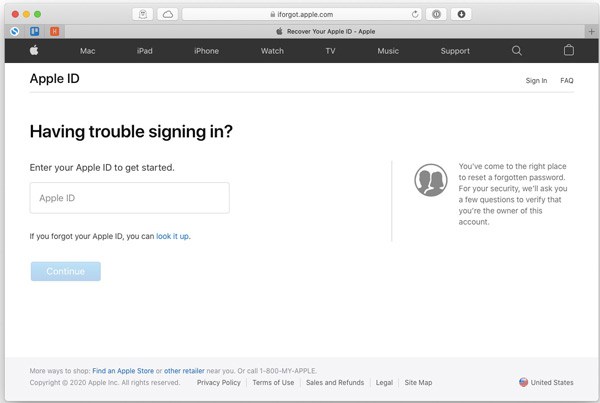
Vaihe 3 Pyydä seuraavaksi tilin palautuksen yhteyshenkilöäsi luomaan kertaluonteinen palautuskoodi. Avaa Asetukset sovellus iPhonessa tai mene osoitteeseen omena valikosta ja valitse Järjestelmäasetukset Macilla. Suuntaa sitten Sisäänkirjautuminen ja suojaus, Tilin palauttaminen, valitse profiilisi ja napauta Hanki palautuskoodi.
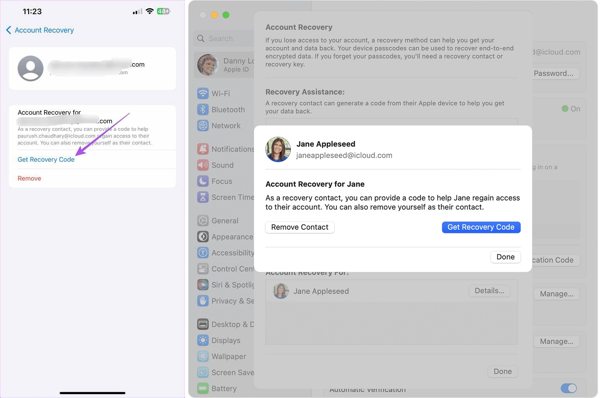
Vaihe 4 Syötä sitten kuusinumeroinen koodi ja lähetä iCloud-salasanan palautuspyyntö. Saat 72 tunnin kuluessa vahvistussähköpostin, joka sisältää iCloud-salasanan palautuslinkin.
Tapa 2: Palauta iCloud-salasana sähköpostitse
iForgot on virallinen verkkosivusto unohdetun iCloud-salasanasi nollaamiseksi. Jos sinulla ei ole käytössä kaksivaiheista todennusta, sinun on käytettävä siihen liittyvää sähköpostiosoitetta työn suorittamiseen.
Vaihe 1 Siirry selaimella osoitteeseen iforget.apple.com.
Vaihe 2 Anna Apple ID:si, joka on yleensä sähköpostiosoite. Syötä näytöllä näkyvä merkki ja napsauta jatkaa.
Vaihe 3 Valitse sitten Hanki sähköposti. Käytä yhdistettyä sähköpostiosoitetta ja muista vahvistuskoodi. Syötä koodi ja napsauta jatkaa.
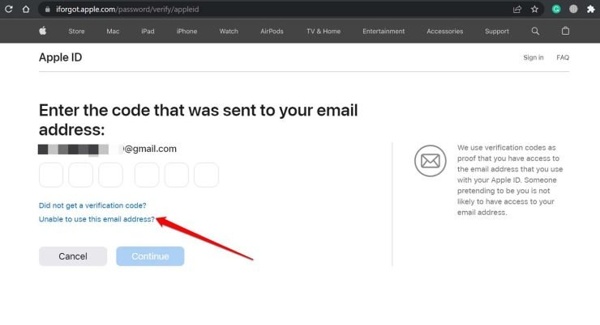
Vaihe 4 Sitten sinulle näytetään uusi salasanasivu. Syötä uusi salasana sääntöjen mukaan ja syötä se uudelleen. Napsauta lopuksi Nollaa salasana painiketta vahvistaaksesi sen.
Tapa 3: Hanki iCloud-salasanan palautus kaksivaiheisella todennuksella
Kuten sen nimi osoittaa, kaksivaiheista todennusta käytetään suojaamaan Apple-tunnistetietojasi, jotta muut eivät pääse käyttämään tiliäsi. Applen mukaan se on ylimääräinen suojakerros iCloudillesi. Kun kaksivaiheinen todennus on otettu käyttöön, unohdetun iCloud-salasanan nollaaminen on vieläkin helpompaa.
IOS: lla
Vaihe 1 Varmista, että laitteessasi on iOS 10 tai uudempi. Avaa Asetukset-sovellus.
Vaihe 2 Napauta profiiliasi, siirry kohtaan Sisäänkirjautuminen ja suojaus or Salasana ja turvallisuus, ja valitse Vaihda salasana.
Vaihe 3 Anna iPhonen tai iPadin pääsykoodi ja kirjoita Vaihda salasana -näyttöön.
Vaihe 4 Kirjoita seuraavaksi uusi salasana ja kirjoita se uudelleen ja napauta Muutos.
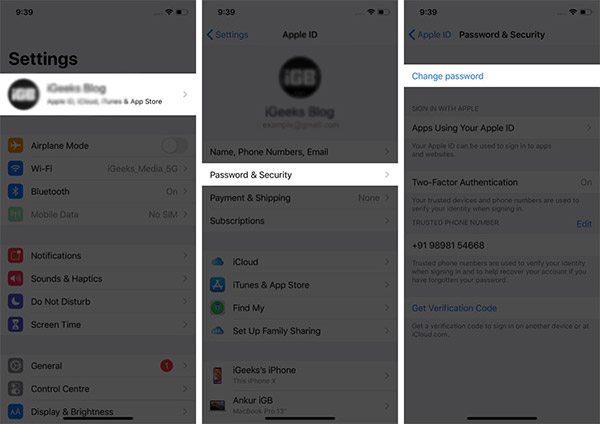
Macissa
Vaihe 1 Avaa omena valikosta, valitse Järjestelmäasetukset, ja napsauta Apple ID macOS Catalina tai uudempi. Aiemmissa versioissa valitse Järjestelmäasetuksetvalitse iCloud, Valitse Tilin tiedot, ja osuma Turvallisuus.
Vaihe 2 Napauta Salasana ja turvallisuus, valitse Muuta salasanaja anna järjestelmänvalvojan tilin Mac-salasana.
Vaihe 3 Kirjoita seuraavaksi uusi salasana, vahvista se ja napsauta Muutos.
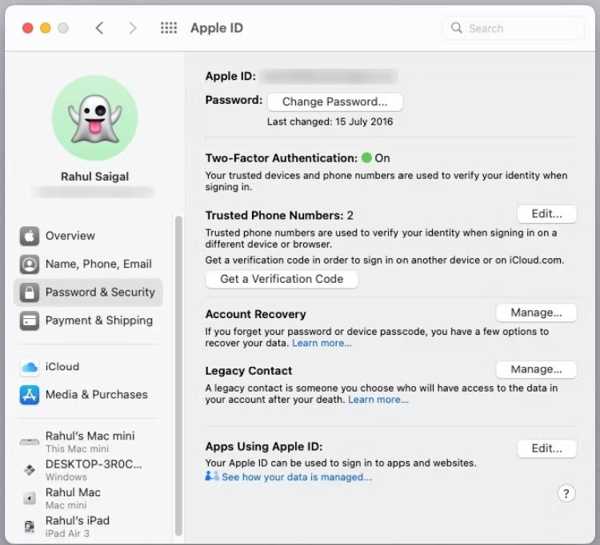
Webissä
Vaihe 1 Vieraile Applen iForgot-verkkosivustolla, syötä Apple ID:si ja napsauta jatkaa.
Vaihe 2 Kirjoita siihen liittyvä puhelinnumero ja napsauta jatkaa.
Vaihe 3 Sitten sinua pyydetään valitsemaan luotettava laite, jos olet ottanut 2FA:n käyttöön. Valitse sopiva, niin laite saa sen Nollaa salasana viesti.
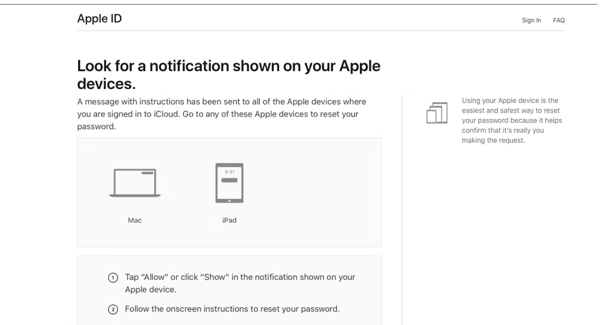
Vaihe 4 Napauttaa allow Kirjoita viestiin laitteesi salasana tai Mac-järjestelmänvalvojan salasana ja napsauta jatkaa. Aseta sitten uusi salasana ja vahvista muutos.
Tapa 4: Kuinka nollata iCloud-salasana Applen tukisovelluksella
iOS 12:sta lähtien Apple esitteli Applen tukisovelluksen, jolla voit palauttaa unohdetun iCloud-salasanasi toisessa iOS-laitteessa. Se tarkoittaa, että voit suorittaa työn ilman iPhonen tai iPadin käyttöä.
Vaihe 1 Suorita Apple Support -sovellus ystäväsi tai perheenjäsenesi iPhonessa tai iPadissa. Sen voi ladata App Storesta.
Vaihe 2 Napauttaa Tuotteemme valitse vasemmasta yläkulmasta Lisää tuotteita, ja napauta Apple ID.
Vaihe 3 lehdistö Unohditko Apple ID: n salasanan, ja napauta Aloita varten Nollaa salasana.

Vaihe 4 valita Eri Apple ID seuraavassa näytössä ja napauta jatkaa.
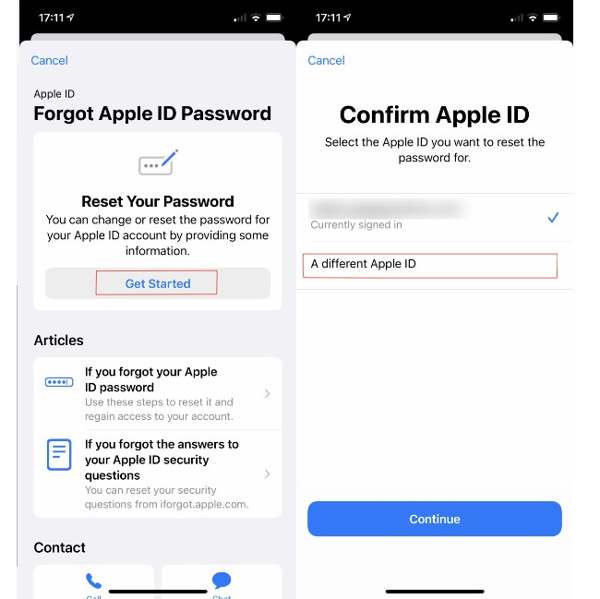
Vaihe 5 Syötä Apple ID, kirjoita luotettu puhelinnumerosi ja nollaa unohtunut iCloud-salasanasi noudattamalla ohjeita.
Osa 3: Parhaat käytännöt ja turvallisuusnäkökohdat
1. Poista unohtunut iCloud-salasana ja Apple ID
Itse asiassa iCloud-tilisi salasana on sama kuin Apple ID:si, joten kun unohdat iCloud-salasanasi, et voi kirjautua ulos alkuperäisestä Apple ID:stäsi ja käyttää Applen palveluita. Korjaa tämä oksainen ongelma poistamalla unohtunut iCloud-salasanasi ja Apple ID luotettavalla ohjelmalla: Apeaksoft iOS Unlocker.


4,000,000 + Lataukset
Poista unohtunut iCloud-/Apple ID-salasana ilman vaivaa.
Ohita iCloud-aktivointilukko yhdellä napsautuksella.
Ota iPhonesi täysi hallintaan ilman rajoituksia.
Pyyhi kaikenlaiset näytön lukitukset iOS-laitteissa.
Se tukee kaikkia iDevices-laitteita, joissa on uusin iOS/iPad OS 17.
Poista iCloud-salasana ja Apple ID yhdellä napsautuksella
Jos unohdat iCloud-salasanasi, kun iPhonesi on käytettävissä, voit poistaa Apple ID:n ja luoda uuden iCloud-salasanan ja Apple ID:n.
Vaihe 1 Asenna Apple ID Unlocker
Lataa ja asenna paras iCloud-lukitusohjelmisto tietokoneellesi. Mac-käyttäjille on olemassa toinen versio. Valitse sitten Poista Apple ID tila siirtyäksesi eteenpäin.
Vaihe 2 Yhdistä iPhoneen
Liitä iPhone tietokoneeseen Lightning-kaapelilla. Napsauta Käynnistä-painiketta, kun laite on havaittu.

Vaihe 3 Avaa iCloud
Jos Find My on poistettu käytöstä iPhonessasi, ohjelmisto avaa iCloudin lukituksen välittömästi.
Jos iPhonesi käyttöjärjestelmä on iOS 11.3 tai vanhempi ja Find My on käytössä, siirry kohtaan Asetukset sovellus, valitse asettaa uudelleen, ja napauta Nollaa kaikki asetukset. Sitten iCloud Unlocker tekee loput työstä.
Jos iPhonessasi on iOS 11.4 tai uudempi ja Find My on käytössä, muista ottaa kaksivaiheinen todennus käyttöön. Syöte 0000 ja valitse Vahvistaa. Tarkista iOS-laitteesi tiedot ja paina Aloita ladataksesi laiteohjelmiston. Seuraavaksi syötä 0000 uudelleen ja napsauta avata aloittaaksesi iCloudin lukituksen avaamisen.

Kuinka poistaa iCloud-lukko
Jos unohdat iCloud-salasanasi etkä voi määrittää iPhoneasi aktivointilukon takia, ohita iCloud-lukko ensin.
Vaihe 1 Asenna iCloud Unlocker
Lataa ja käynnistä tietokoneellesi helppokäyttöinen iCloud-lukituksen ohitusohjelmisto. Napsauta sitten Ohita iCloud-aktivointilukko aloittaa.
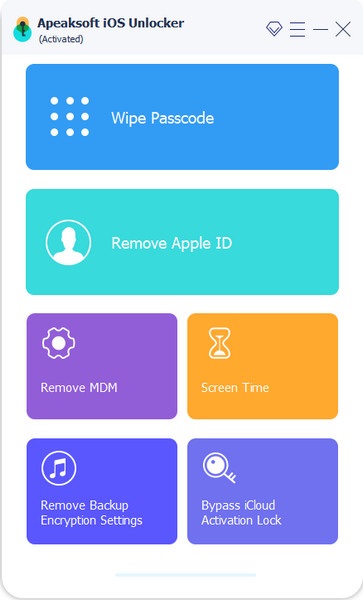
Vaihe 2 Yhdistä iPhoneen
Liitä lukittu iPhone tietokoneeseen Lightning-kaapelilla. Lue varoitukset ja napsauta Aloita painiketta.
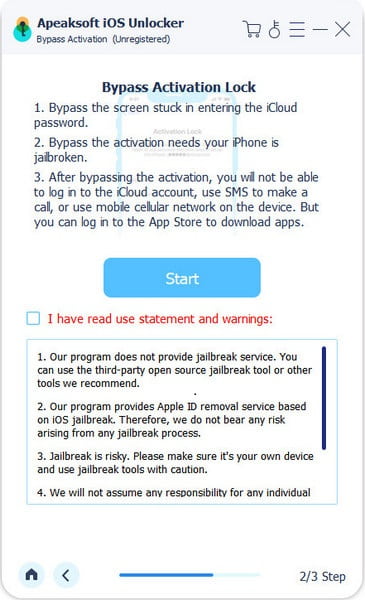
Vaihe 3 jailbreak iOS
Jos iPhonesi on murtunut, napsauta seuraava painiketta suoraan aloittaaksesi iCloud-lukituksen ohituksen.
Jos ei, voit napsauttaa iOS Jailbreak opetusohjelma oppiaksesi karkottamaan iPhonesi.
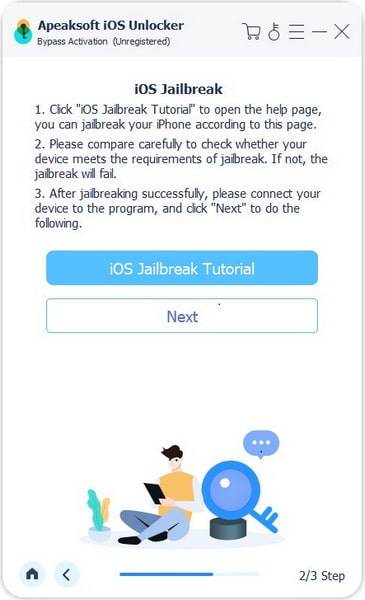
Vaihe 4 Poista iCloud-aktivointilukko
Varmista, että iPhonesi on murtunut. Valitse sitten Aloita aktivoinnin ohittaminen. salliaksesi ohjelmiston ohittaa aktivointilukon.
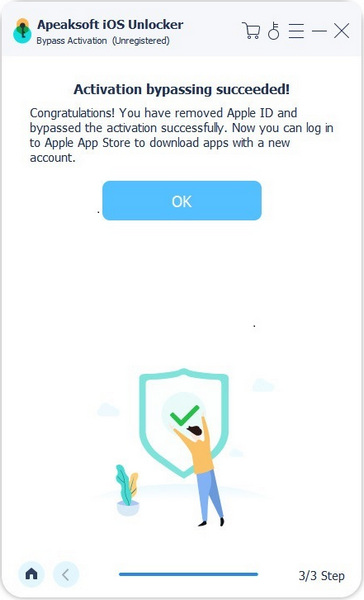
2. Hallinnoi iPhonen salasanaa
ICloud-salasanasi on niin tärkeä, että et voi käyttää Apple-laitteitasi sen unohtamisen jälkeen. Siksi iCloud-salasanasi tulee olla paitsi span class="fontBold" myös mieleenpainuva. ICloud-salasanassa tulee olla numeroita, isoja kirjaimia ja symboleja. Asiantuntijoiden suositus on käyttää pitkiä, esimerkiksi kuuden sanan salasanoja. Lisäksi erikoismerkit tulee jakaa helposti muistettavalla tavalla.
Lisäksi keräämme lisää palautustietoja tulevaisuutta varten:
1. Palautusavaimet. Apple otti uudelleen käyttöön palautusavaimet, kun se julkaisi iOS 14:n. Voit määrittää sen Apple-laitteellasi ja nollata iCloud-salasanasi sen avulla.
2. Tilin palautuksen yhteystiedot. Se on saatavilla iOS 15:lle ja uudemmille. Kun olet lisännyt tilin palautusyhteystiedot, voit tehdä kertaluonteisen vahvistuskoodin palauttaessasi iCloud-salasanasi.
3. Käytä kolmannen osapuolen salasananhallintaohjelmaa. Esimerkiksi imyPass iPhone Password Manager auttaa sinua hallitsemaan ja varmuuskopioimaan mitä tahansa iOS-laitteen salasanaa, mukaan lukien iCloud-salasana.

ImyPass iPhone Password Managerin pääominaisuudet
1. Näytä kaikki salasanat iPhonessa tai iPadissa.
2. Tukee iCloudia, Apple ID:tä, Wi-Fi-tilejä jne.
3. Varmuuskopioi salasanasi tietokoneellesi.
4. Yhteensopiva iOS:n uusimpien versioiden kanssa.
Osa 4. iCloud-salasanan usein kysytyt kysymykset
Onko iCloud-salasanasi sama kuin Apple ID?
Vaikka käytämme iCloud- ja Apple ID -termejä, ne ovat sama asia. Itse asiassa kirjaudut iCloudiin Apple ID:lläsi ja salasanallasi. Voit oppia lisää Apple ID vs iCloud tästä.
Mikä on iCloud-salasanavaatimus?
ICloud- tai Apple ID -salasanassa tulee olla vähintään 8 merkkiä, jotka kattavat pienet kirjaimet, numerot ja symbolit.
Kuinka pidän iCloud-salasanani yksityisenä?
Jotta iCloud-salasanasi pysyy turvassa, älä koskaan jaa sitä, vahvistuskoodejasi tai suojaustietojasi kenenkään kanssa.
Yhteenveto
Nyt sinun pitäisi ymmärtää, mitä voit tehdä, kun olet unohda iCloud-salasanasi ja muita vinkkejä. Voit valita oikean menetelmän ja seurata esittelyämme palauttaaksesi tai nollataksesi salasanasi laitteellasi, verkossa tai toisella iOS-laitteella. Jotta salasanasi ei unohdu uudelleen, sinun on varmuuskopioitava salasanasi salasananhallinnan tai varmuuskopiointityökalujen avulla. Lisää kysymyksiä? Kirjoita ne muistiin.




